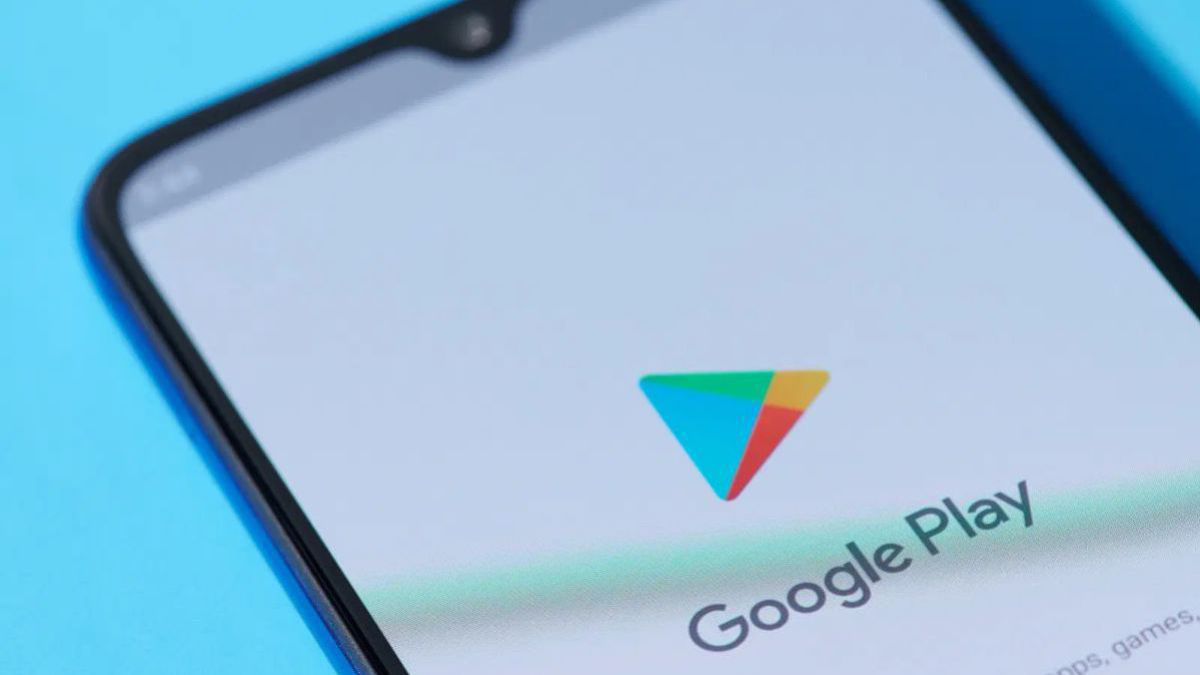Last updated on 21 Juni, 2024
Jakarta, Unbox.id – Sebagai pengguna Android, Anda tentu pernah menemukan aplikasi tertentu di Google Play Store yang menunjukkan masalah kompatibilitas saat mencoba memasangnya. Akibatnya, aplikasi ini tidak dapat di instal langsung dari Play Store kecuali diperbaiki.
baca artikel menarik lainnya tentang : cara menutup aplikasi macbook
Seringkali mungkin terdapat beberapa alasan yang mengakibatkan terjadinya hal tersebut seperti diantaranya sebagai berikut:
- Pengembang aplikasi belum memasukkan model perangkat Android Anda ke dalam daftar model perangkat yang kompatibel di Google Play Store.
- Mungkin ada File Cache Google Play Store yang rusak.
- Ponsel cerdas Android Anda sudah usang dan membutuhkan pembaruan perangkat lunak.
- Aplikasi tidak tersedia di wilayah Anda saat ini dan banyak lagi.
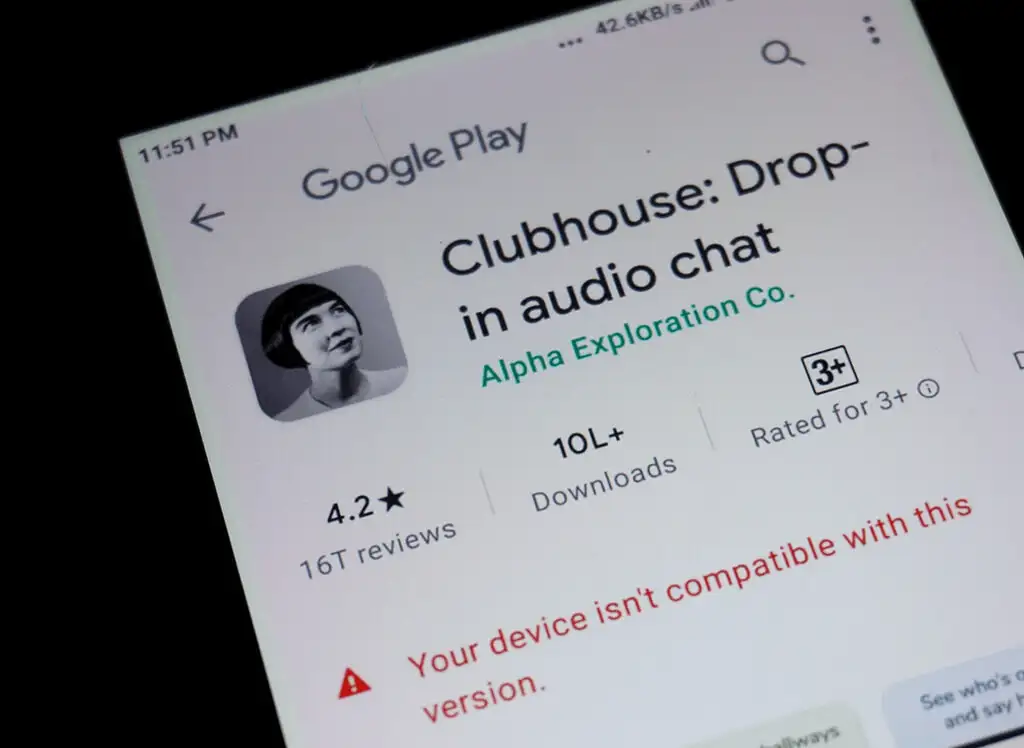
5 Cara Perbaiki ‘Perangkat Anda Tidak Kompatibel Dengan Versi Ini’ (sumber: helpdeskgeek.com)
baca artikel menarik lainnya tentang : service hp roxy
Cara memperbaiki ‘Perangkat Anda tidak Kompatibel dengan Versi ini’
Memperbaiki kesalahan ‘Perangkat Anda tidak kompatibel dengan versi ini’ terbilang cukup mudah di Android. Oleh karena itu, bagi Anda yang mengalami hal tersebut, berikut ini adalah beberapa langkah yang dapat Anda lakukan untuk memperbaikinya.
baca artikel menarik lainnya tentang : cara menutup semua macbook
Hapus file cache Google Play Store
Langkah pertama untuk memperbaiki kesalahan kompatibilitas penginstalan di Google Play Store adalah menghapus semua file cache terkait aplikasi. Inilah cara Anda dapat menghapus file cache Google Play Store di perangkat Android Anda. Berikut adalah beberapa langkahnya.
- Buka aplikasi Pengaturan di perangkat Android Anda dan ketuk Aplikasi untuk menemukan Google Play Store.
- Selanjutnya, ketuk opsi Storage and Cache untuk mengonfigurasinya.
- Selanjutnya, tekan tombol Hapus cache untuk menghapus semua file cache sementara.
Anda telah berhasil menghapus file cache Google Play Store dari sistem Anda. Anda harus me-restart perangkat Anda dan mencoba menginstal aplikasi lagi untuk memverifikasi apakah masalah telah teratasi.
Baca juga: Cara Atasi Google Maps Error Pada Smartphone Anda
Force Close layanan Google Play
Terkadang masalah yang ada dengan layanan Google Play Store dapat menyebabkan kesalahan “Perangkat Anda tidak kompatibel dengan versi ini” di perangkat Android Anda. Untuk mengatasinya, Anda dapat mencoba menutup paksa layanan Google Play secara manual dan kemudian membukanya kembali untuk menginstal aplikasi yang Anda inginkan. Berikut adalah beberapa langkahnya.
- Temukan aplikasi Layanan Google Play dari daftar aplikasi yang terpasang di ponsel Android Anda dan ketuk untuk mengonfigurasinya.
- Selanjutnya, ketuk tombol Force Stop untuk menutup semua instance aplikasi yang sedang berjalan di perangkat Anda.
- Selanjutnya, ketuk ikon aplikasi Google Play Store untuk meluncurkan kembali layanan. Periksa apakah masalah kompatibilitas aplikasi telah teratasi.
Uninstall pembaruan Play Store
Solusi lainnya untuk memperbaiki kesalahan kompatibilitas aplikasi di Google Play Store adalah dengan menghapus pembaruan terkini. Berikut adalah beberapa langkahnya.
- Buka aplikasi Pengaturan lalu ketuk Google Play Store dari daftar aplikasi yang terinstal untuk mengonfigurasi pengaturannya.
- Selanjutnya, ketuk tombol menu tiga titik di pojok kanan atas lalu tekan opsi Uninstall Updates untuk menghapus pembaruan play store yang baru diinstal dari perangkat Anda.
- Setelah dihapus, reboot perangkat Anda untuk memeriksa apakah masalah telah teratasi.
Reset Google Service Framework
Google Service Framework bertanggung jawab untuk memelihara semua Google Apps penting yang sudah terpasang sebelumnya di perangkat Android, termasuk Google Play Store. Menyetel ulang aplikasi mungkin memperbaiki masalah kompatibilitas yang Anda hadapi saat memasang aplikasi. Berikut adalah beberapa langkahnya.
- Buka aplikasi Pengaturan perangkat Anda lalu ketuk tombol menu tiga titik di pojok kanan atas.
- Selanjutnya, aktifkan opsi Tampilkan Aplikasi Sistem dan cari aplikasi Google Services Framework menggunakan bilah pencarian.
- Sekarang, ketuk untuk mengonfigurasi Penyimpanan dan Cache-nya.
- Terakhir, tap tombol Clear Cache dan Clear Storage untuk mengatur ulang Google Services Framework di perangkat Android Anda.
- Mulai ulang ponsel Anda dan buka Google Play Store untuk memeriksa apakah kesalahan ‘Perangkat Anda tidak kompatibel dengan versi ini’ telah hilang.
Baca juga: Cara Menambahkan Teks di Lock Screen Android
Instal menggunakan APK
Jika Anda yakin mendapatkan kesalahan “Perangkat Anda tidak kompatibel dengan versi ini” karena kesalahan, Anda dapat menginstal aplikasi yang sama dari toko aplikasi pihak ketiga gratis lainnya seperti APKPure, atau Jika Anda menggunakan perangkat Samsung Anda dapat langsung ke Galaxy App Store. Selain itu, Anda juga dapat mengunduh dan menginstal file APK aplikasi terkait langsung dari berbagai sumber di internet. Berikut adalah beberapa langkahnya.
- Buka tab baru di browser web Anda dan unduh aplikasi APK Pure dari situs web resmi.
- Selanjutnya, pastikan penginstalan dari sumber aplikasi yang tidak dikenal diaktifkan untuk perangkat Anda, dan instal aplikasi yang diunduh.
- Buka aplikasi dan cari aplikasi yang Anda inginkan untuk menginstalnya dengan mudah di smartphone Android Anda tanpa masalah kompatibilitas.
dari berbagai sumber
Foto: epimg.net, helpdeskgeek.com
Karya yang dimuat ini adalah tanggungjawab penulis seperti tertera, tidak menjadi bagian tanggungjawab redaksi unbox.id.